
Instalar Chrome en Ubuntu: guía paso a paso
hace 2 meses
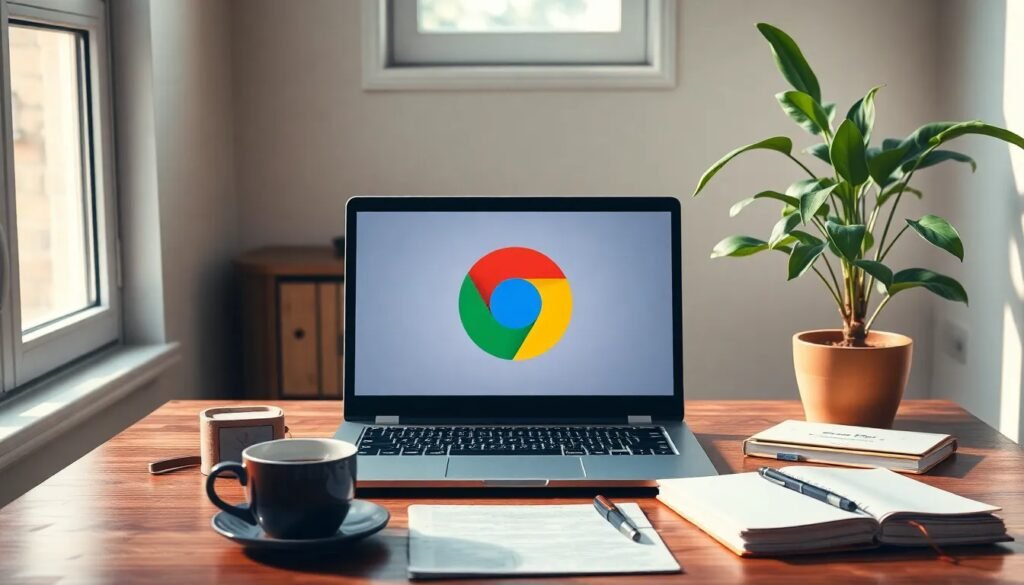
Instalar Google Chrome en Ubuntu es un proceso sencillo y directo, ideal para quienes buscan una navegación rápida y segura. A través de diferentes métodos, puedes tener este navegador instalado y funcionando en poco tiempo.
En este artículo, abordaremos las distintas maneras de instalar Chrome en Ubuntu, incluyendo la instalación desde la terminal y a través del Centro de Software. También exploraremos cómo actualizar y reinstalar Chrome, asegurándote de que siempre tengas la última versión disponible.
- ¿Cómo puedo instalar Chrome en Ubuntu desde la terminal?
- ¿Cómo descargar Google Chrome en Ubuntu?
- ¿Es posible instalar Google Chrome en Ubuntu 23?
- ¿Cómo reinstalar Chrome en Ubuntu?
- ¿Cómo instalar Chrome en Ubuntu de 32 bits?
- ¿Cuál es el código para instalar Chrome en Ubuntu?
- ¿Cómo actualizar Google Chrome en Ubuntu?
- Preguntas relacionadas sobre la instalación de Google Chrome en Ubuntu
¿Cómo puedo instalar Chrome en Ubuntu desde la terminal?
La terminal ofrece una forma rápida y eficiente de instalar Chrome en Ubuntu. Para ello, necesitas seguir unos simples comandos que te guiarán en la instalación.
Primero, abre la terminal y asegúrate de que tu sistema esté actualizado ejecutando:
sudo apt update && sudo apt upgradeLuego, descarga el paquete .deb de Chrome usando el siguiente comando:
wget https://dl.google.com/linux/direct/google-chrome-stable_current_amd64.debUna vez descargado, instala el paquete con:
sudo apt install ./google-chrome-stable_current_amd64.debEste método es ideal para usuarios que prefieren la línea de comandos. Recuerda que puedes verificar la instalación ejecutando google-chrome en la terminal.
¿Cómo descargar Google Chrome en Ubuntu?
Descargar Google Chrome en Ubuntu es un proceso sencillo y se puede realizar desde el navegador predeterminado. Aquí te explicamos cómo hacerlo:
1. Abre tu navegador y dirígete a la página oficial de Google Chrome.
2. Selecciona la opción de descarga para Linux y elige el paquete .deb.
3. Haz clic en "Aceptar e instalar" para comenzar la descarga.
4. Una vez finalizada, abre la terminal o el gestor de archivos para localizarlos.
Después de descargar el archivo, puedes proceder a la instalación utilizando la terminal, como se describió anteriormente. Es un método sencillo para instalar Chrome en Ubuntu que garantiza que tengas la última versión del navegador.
¿Es posible instalar Google Chrome en Ubuntu 23?
¡Sí! Es completamente posible instalar Chrome en Ubuntu 23. Google Chrome es compatible con diferentes versiones de Ubuntu, incluida la más reciente.
Asegúrate de seguir los métodos de instalación mencionados anteriormente, ya sea desde la terminal o el Centro de Software. Verifica que tu sistema esté actualizado para evitar problemas durante la instalación. La arquitectura de tu sistema también debe ser de 64 bits, lo que es un requisito para ejecutar Chrome.
En resumen, siempre podrás disfrutar de las últimas características y actualizaciones de Chrome en Ubuntu 23 sin inconvenientes.
¿Cómo reinstalar Chrome en Ubuntu?
Si necesitas reinstalar Google Chrome en tu sistema Ubuntu, sigue estos pasos sencillos:
1. Primero, desinstala la versión actual de Chrome. Puedes hacerlo con el siguiente comando:
sudo apt remove google-chrome-stable2. Después de desinstalar, asegúrate de limpiar cualquier paquete residual:
sudo apt autoremove3. A continuación, descarga de nuevo el paquete .deb desde la página oficial de Google Chrome.
4. Finalmente, instala el paquete con el comando que ya conoces:
sudo apt install ./google-chrome-stable_current_amd64.debReinstalar Chrome es una buena opción si encuentras que el navegador no se está comportando como debería o si deseas restablecer su configuración.
¿Cómo instalar Chrome en Ubuntu de 32 bits?
Hasta hace poco, Google Chrome no ofrecía soporte para sistemas de 32 bits. Sin embargo, puedes utilizar una alternativa que aún permita la navegación con características similares. El navegador Chromium es una opción viable.
Para instalar Chromium en Ubuntu, puedes seguir estos pasos:
1. Abre la terminal.
2. Ejecuta el siguiente comando:
sudo apt install chromium-browserEsto instalará Chromium, un navegador de código abierto basado en el mismo proyecto que Google Chrome. Aunque no es exactamente lo mismo, ofrece una experiencia similar que es adecuada para usuarios de 32 bits.
¿Cuál es el código para instalar Chrome en Ubuntu?
El proceso de instalación de Google Chrome en Ubuntu se realiza a través del uso de códigos en la terminal. El principal código que necesitas para instalar el paquete .deb es:
sudo apt install ./google-chrome-stable_current_amd64.debEste comando se ejecuta después de descargar el archivo desde el sitio web de Google. Asegúrate de que el archivo esté en tu directorio actual en la terminal.
Además de este código, es fundamental actualizar el sistema y asegurarse de que todos los repositorios estén en funcionamiento, para evitar cualquier problema durante la instalación.
¿Cómo actualizar Google Chrome en Ubuntu?
Actualizar Google Chrome en Ubuntu es un proceso automático que se lleva a cabo junto con las actualizaciones del sistema. Sin embargo, si deseas hacerlo manualmente, puedes seguir estos pasos:
1. Abre la terminal.
2. Ejecuta el siguiente comando para actualizar todos los paquetes:
sudo apt update && sudo apt upgrade3. Si hay una nueva versión de Chrome disponible, se instalará automáticamente.
Es recomendable mantener siempre actualizado tu navegador para disfrutar de las últimas funciones y mejoras de seguridad.
Preguntas relacionadas sobre la instalación de Google Chrome en Ubuntu
¿Puede Ubuntu utilizar Chrome?
¡Claro! Ubuntu puede utilizar Google Chrome sin problemas. Este navegador es compatible con todas las versiones de Ubuntu y proporciona una experiencia de navegación fluida. Para instalar Chrome en Ubuntu, simplemente sigue los pasos mencionados anteriormente, y podrás disfrutar de todas sus ventajas.
¿Cómo puedo instalar Google Chrome en Ubuntu 18.04 desde la terminal?
Para instalar Google Chrome en Ubuntu 18.04 desde la terminal, comienza abriendo la terminal y asegurándote de que tu sistema esté actualizado:
sudo apt update && sudo apt upgradeA continuación, descarga el paquete .deb:
wget https://dl.google.com/linux/direct/google-chrome-stable_current_amd64.debLuego, instala el paquete utilizando:
sudo apt install ./google-chrome-stable_current_amd64.debCon estos pasos, tendrás Google Chrome instalado en tu Ubuntu 18.04 rápidamente.
¿Cómo puedo instalar Chrome Remote Desktop en Ubuntu?
Para instalar Chrome Remote Desktop en Ubuntu, primero necesitas tener Google Chrome instalado. Luego, sigue los siguientes pasos:
1. Abre Google Chrome y dirígete a la Chrome Web Store.
2. Busca "Chrome Remote Desktop" y selecciona la opción para instalar.
3. Sigue las instrucciones para configurar el acceso remoto a tu computadora.
Esto te permitirá acceder a tu PC de manera remota desde cualquier lugar, lo que es especialmente útil para quienes trabajan desde casa o viajan con frecuencia.
¿Cómo puedo actualizar Google Chrome en Ubuntu?
Para actualizar Google Chrome en Ubuntu, utiliza la terminal y ejecuta:
sudo apt update && sudo apt upgradeEste comando asegura que tu sistema esté al día y que todas las aplicaciones, incluido Chrome, estén actualizadas. También puedes verificar manualmente si hay actualizaciones disponibles en el menú de "Ayuda" dentro de Chrome.
Recuerda que mantener tu navegador actualizado es crucial para la seguridad y el rendimiento óptimo.
Si quieres conocer otros artículos parecidos a Instalar Chrome en Ubuntu: guía paso a paso puedes visitar la categoría Artículos.
Deja una respuesta


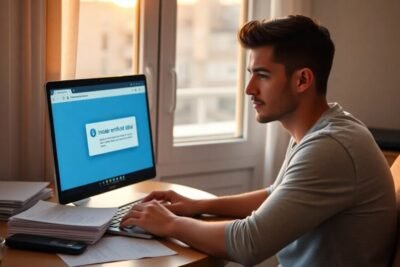

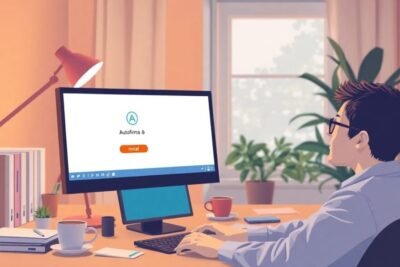






Más Artículos que pueden interesarte